こんにちは、マサトブログです!
執筆者プロフィール
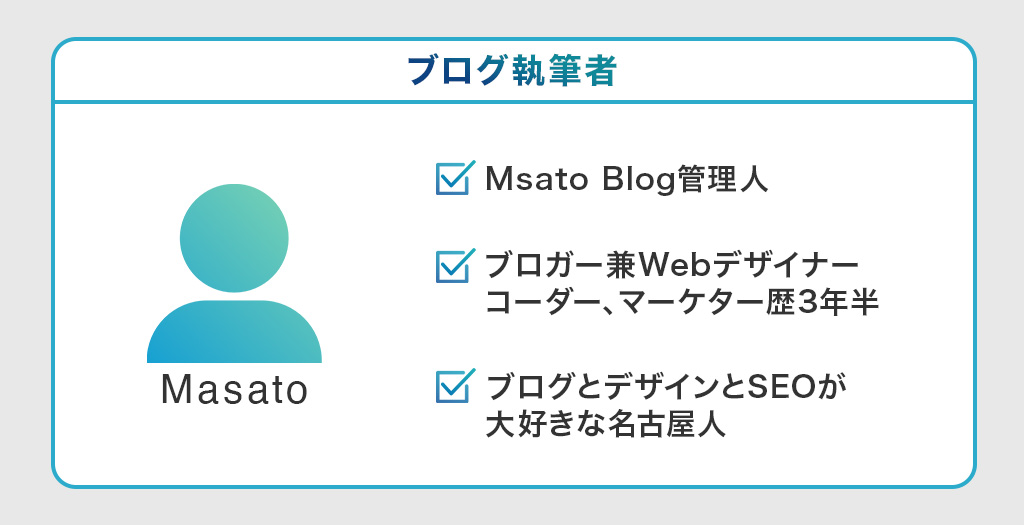
ブログを書こうと決意して、最初に壁となって立ちはだかるのは、WordPress(ワードプレス)の立ち上げではないでしょうか?
本記事では、Wordpressブログの開設方法を初心者でもわかりやすく解説しています。初期設定からご説明しているので安心してお読みください。
こちらの記事は次の方にオススメです!
・どこのサーバーを使うか悩んでいる
・ブログをWordpressで始めようと考えている
・ブログ初心者で何から始めて良いかもわからず悩んでいる
・とりあえずWordpressでブログを書くことは決めている
・おしゃれなテーマやデザインを教えてほしい
今回ご紹介するWordpressでのブログの始め方は、初心者でも「登録作業はわずか10分」「途中で脱落せず確実にできる」方法です。
こちらの記事でご紹介するのは、エックスサーバーの「WordPressクイックスタート」を利用するため、別のサーバーをご検討の方は利用できません。
エックスサーバーのクイックスタートは初心者の方でも、簡単にWordpressを立ち上げられるからオススメです!
クイックスタート登録のやり方のみ知りたい方は
クイックスタートでできるWordpressブログの始め方(アンカーリンク)
をご覧ください。
今回の記事で簡単にWordpressを立ち上げてブログを始めちゃいましょう。
【おすすめ】ブログを始めるなら!国内シェアNo.1のエックスサーバー
そもそもWordpress(ワードプレス)って?


まずはブログ初心者の方のために、WordPressについて簡単に説明します。
WordPress(ワードプレス)とは、簡単にブログの開設ができるソフトウェアのことで、
プログラミングの知識がない方でもカスタマイズしやすいことから、初心者のから本格的にブログを運営している方まで幅広く人気があり、ブログといえばWordPressと言っても問題ないレベルで圧倒的な使用率を誇ります。
ブログと言っても色々ありますが、個人で運営するブログといえばWordPressと思ってもほぼ間違いないです!
ちなみに、WordPress自体は誰でも無料で使えるソフトウェアです。ではWordpressが有料ブログと言われるかの理由については、次の項でお話ししますね!
またWordpressについての詳細は下の記事でも解説しているので、ぜひ一緒に読んでみてください。
ここに記事(ブログカード)を入れる
【おすすめ】ブログを始めるなら!国内シェアNo.1のエックスサーバー
WordPressでブログを始める前に知っておきたいこと
WordPressでブログを始める前に知っておきたいことをまとめました。
Wordpresの知識を深めて効率よく開始するためにも、ぜひ参考にしてください。
なぜレンタルサーバーを借りるのか?ドメインやテーマも必要なの?
WordPressでブログを始めるためには、以下の3つがないと始めることができません。
1つもかけたらダメです!
WordPressでブログを始めるための3種の神器
1. レンタルサーバー
2. 独自ドメイン
3. テーマ
上記の3つがなぜ必要のか? これからWordpressを始める上で知らないと効率よく開始できないので、ぜひ理解を深めましょう!
まずレンタルサーバーとドメインをわかりやすく解説すると、「レンタルサーバー」が土地、「ドメイン」が住所とWeb界隈では良く例えられます。
なるほど!家に例えると、とても分かりやすいです。
WordPressの開設はインターネットという広大な空間に、レンタルサーバーという土地を借りて、そこにアクセスするためのドメインという住所が必要になるのです。
先ほどお伝えした、Wordpressが有料ブログと言われる所以は、このサーバーとドメインに費用がかかってくるからです。家(ブログまたはホームページ)を立ち上げるためにサーバー(土地)とドメイン(住所)が必要になると考えると理解しやすいと思います。
そして、その家の内装をテーマという装飾で整えていくという感じです。
では先ほど説明した、サーバー、ドメイン、テーマの各役割について、詳しく説明していきます。
① レンタルサーバーについて
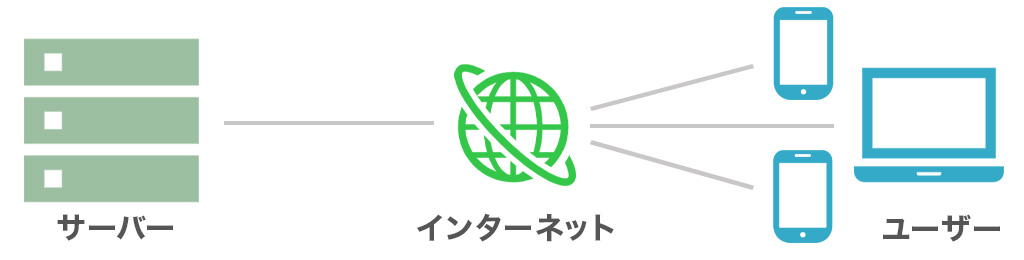
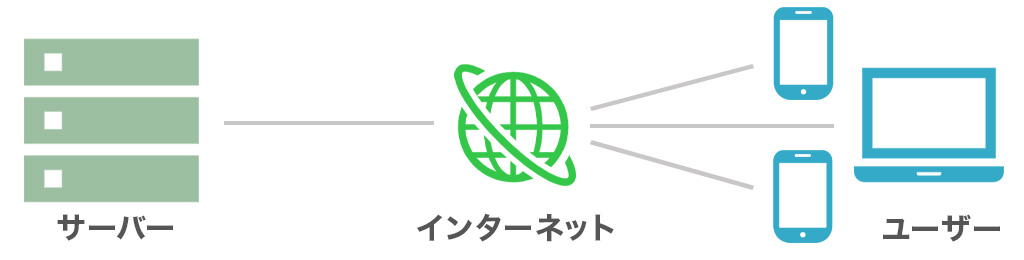
WordPressでブログを始めるにあたって必要となるのが「レンタルサーバー」です。
家を建てようとしているのに、土地がないとことには何も始まりません。
まずは土地にあたるサーバーを借りて、ブログを始める準備を進めていきましょう!
エックスサーバーならクイックスタートで簡単にサーバー構築からWordpressでブログを始められますし、初期費用は0円でプランにもよりますが月々の費用も1,320円〜、1日あたりに換算すると約40円とコスパも良いです。
ブログを書くだけなら、一番お買い得なスタンダードプランで十分です!
気になった方は下のリンクをクリックしてください!
【おすすめ】ブログを始めるなら!国内シェアNo.1のエックスサーバー
② 独自ドメインについて


次にドメインについてですが、ドメインは家に例えるなら「住所」みたいなものと捉えるとわかりやすいです。
サーバーという土地を借りて、そこにドメインという住所を付与する感じですね。
ドメイン取得にも費用がかかりますが、Xサーバーなら最初に取得するドメインはほぼ1円で取得できます。
クイックスタートならサーバーも借りれて、ドメインも一緒に取得できるのでブログ初心者にはオススメ!
【おすすめ】ブログを始めるなら!国内シェアNo.1のエックスサーバー
サーバーとドメインを分けて契約するのは、時間もかかるし後々の管理も面倒ですからね・・・
ドメイン名の決めるときのポイントについては、後ほど詳しくご説明します。
③ テーマについて
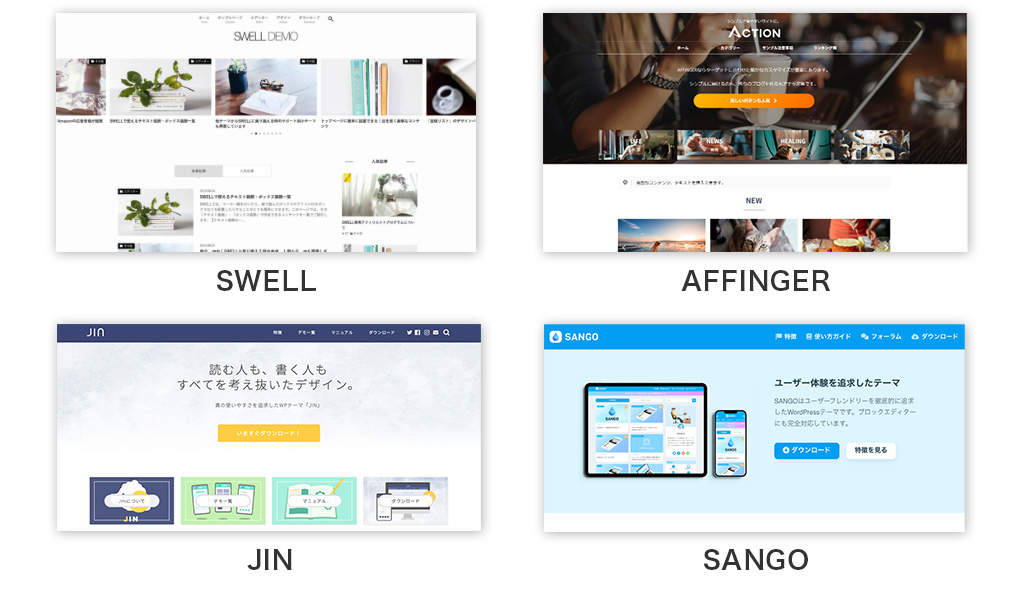
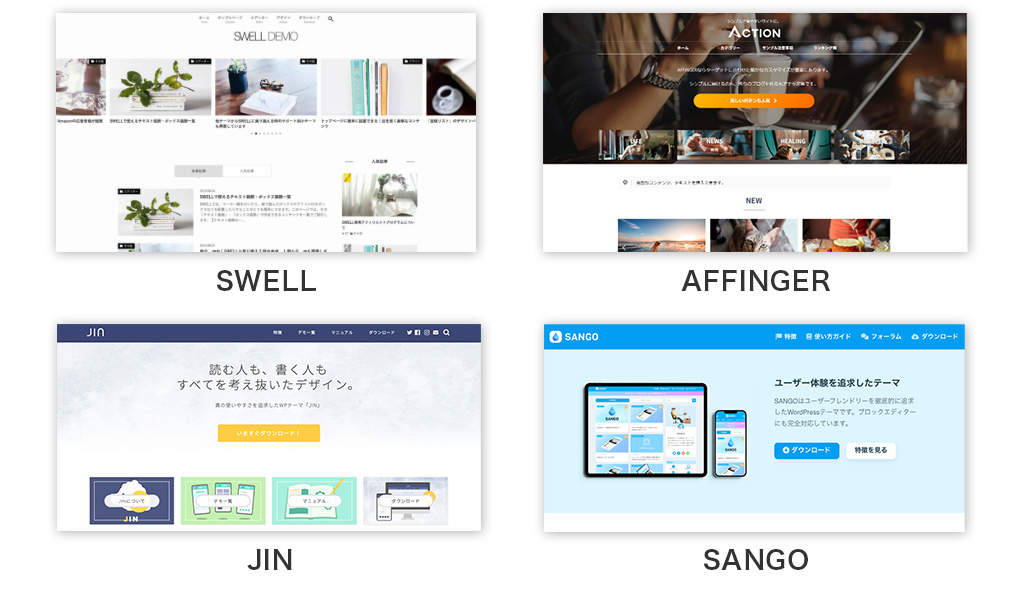
そして最後にWordpressのテーマについてですが、家に例えるならテーマは内装みたいなものでサイトのデザインを整える役割をもっています。
デザインテーマには、無料と有料の2種類があります。ブログで稼ぎたいとお考えの方は、有料のテーマを購入することをオススメします。
有料テーマはデザインが洗練されているだけでなく、SEO対策も考慮して作られているので、専門知識がない方や記事執筆に集中したいかにオススメです!
ただ最初は無料テーマからスタートして、ある程度慣れてきてから有料テーマに乗り換えるのも問題ありません。僕も無料テーマでスタートして、慣れてきてから有料テーマに変更しました。ちなみに今このブログで使用しているのはSWELLというテーマです。操作もしやすいですし、SEO対策もバッチリです。
とりあえずブログ初心者の方は、人気No.1のSWELLを導入しておけば間違いないですね!
さらに下記の記事で、Wordpressテーマについて詳しく解説していますので、お気軽にチェックしてみてください。
では実際にエックスサーバーのクイックスタートを使って、Wordpressでブログを開設するまでの手順をご紹介していきます。
エックスサーバーについて
※2023年10月現在の情報です。
まず今回使用するエックスサーバーですが、国内シェアNo.1、さらにサーバー速度もNo.1のレンタルサーバーで、初心者から上級者の方まで幅広く利用されているレンタルサーバーです。
僕の働いているWeb制作会社でもエックスサーバーを利用しています。Xサーバーを利用している会社はかなり多く、リピート率高めのレンタルサーバーです。
【おすすめ】ブログを始めるなら!国内シェアNo.1のエックスサーバー
クイックスタートでブログを始める一連の流れ
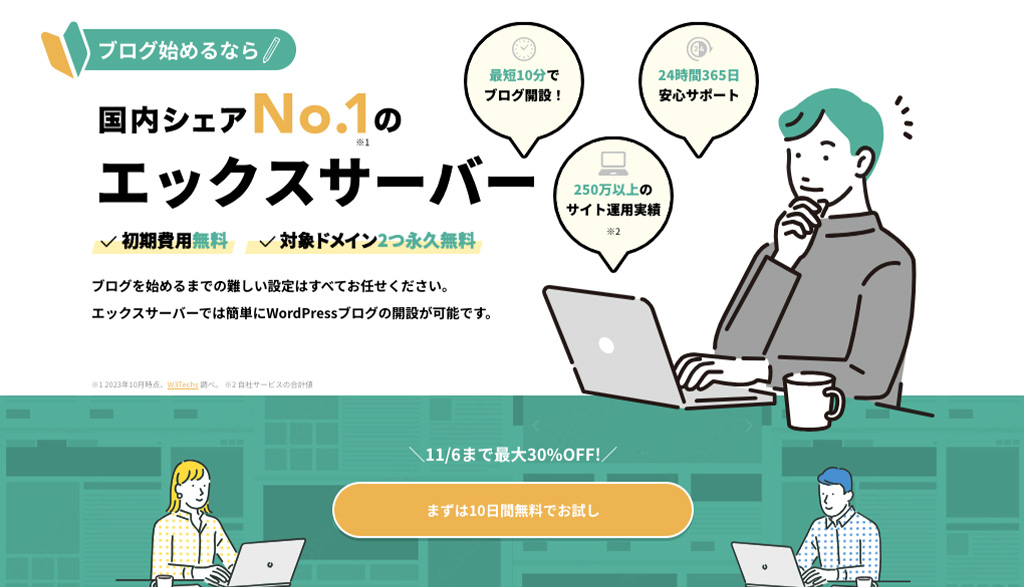
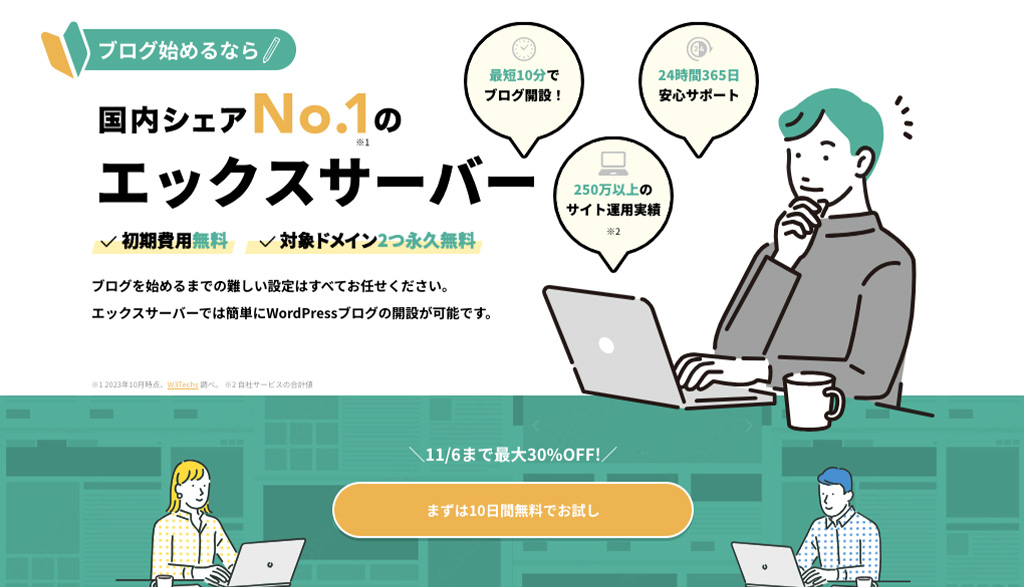
ではエックスサーバーのクイックスタートを利用して、実際にWordpressでブログを開設するまでの手順をご紹介します。
WordPressブログ開設の手順
01. レンタルサーバーに申し込む
02. ドメイン名の取得・設定
03. WordPressテーマのインストール
04. SSLの設定
05. WordPressの設置
クイックスタートは、上記5つの工程を全て自動で完了することができる、ブログ初心者の方にはとても便利で嬉しい機能です。
PCが苦手で初期設定で挫折する人も中にはいます。そんな方でも簡単・確実に10分程度でWordpressブログを開設できるのがクイックスタートです。
ちなみに、エックスサーバーには10日間の無料お試し期間がありますが、クイックスタートではドメイン名の取得手続きが含まれることもあり試用期間がありません。もし無料お試し期間を利用したい方は、クイックスタートを使わずにお申し込みを進めていきましょう。
ただ、ここまでブログを読み進めてくれているということは、ブログを開設する気満々だと思いますのでクイックスタートを利用してサクッとブログ開設を終わらせちゃいましょう!
【おすすめ】ブログを始めるなら!国内シェアNo.1のエックスサーバー
クイックスタートを利用したブログの始め方
それでは、Wordoressクイックスタートを利用する実際の手順をご説明します。
ここから先は、このページを別画面で開きながら作業をしていただけると理解しやすいです。
① エックスサーバー レンタルサーバーお申し込みフォームにアクセス!
まずこちらのお申し込みフォームにアクセスして、左側にある初めてご利用のお客様の10日間無料お試し 新規お申し込みをクリックしてください。
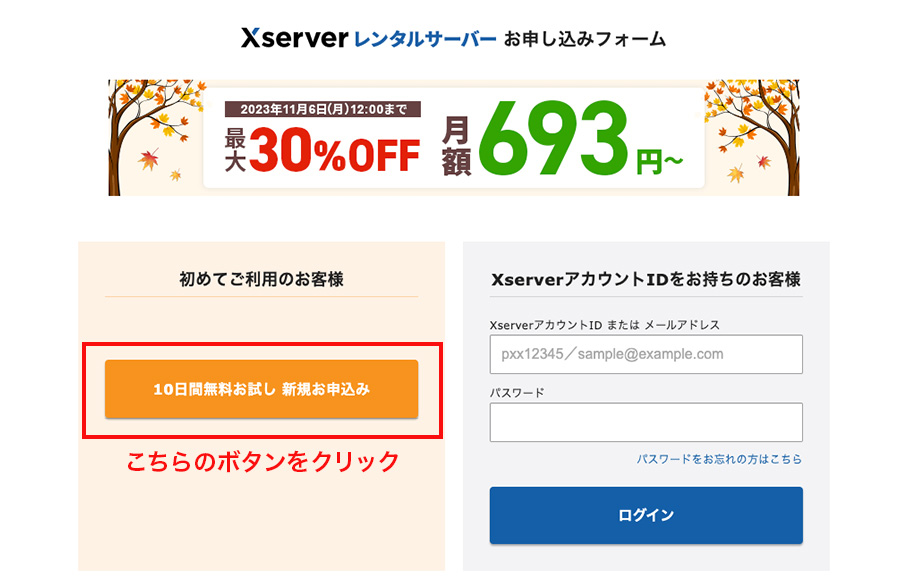
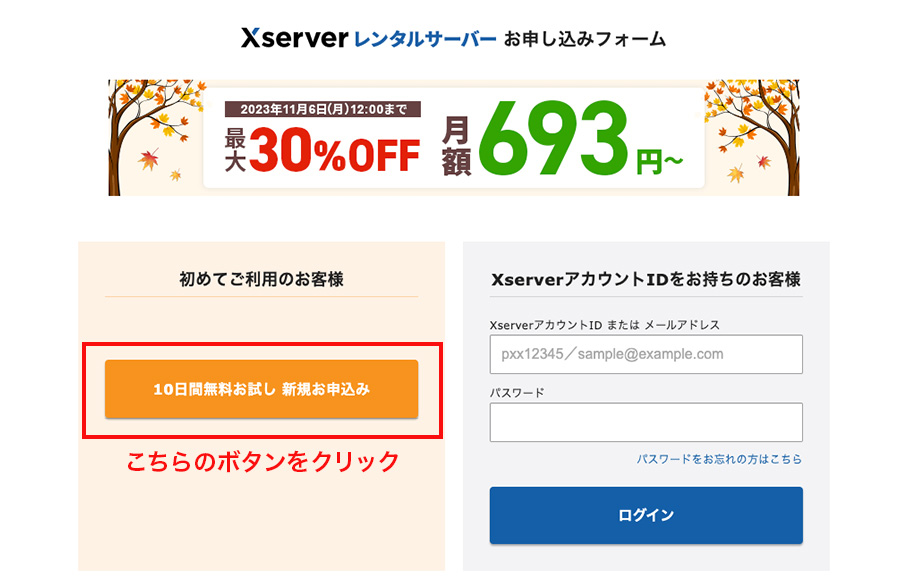
② プランを選んで、WordPressクイックスタートにチェックを入れる
サーバーIDに関しては、変更をする必要はありません。次にプランですが、プランごとで使える機能にそこまで差がないため、初心者の方は「スタンダードプラン」で十分です。そして、WordPressクイックスタートを「利用する」にチェックを入れます。
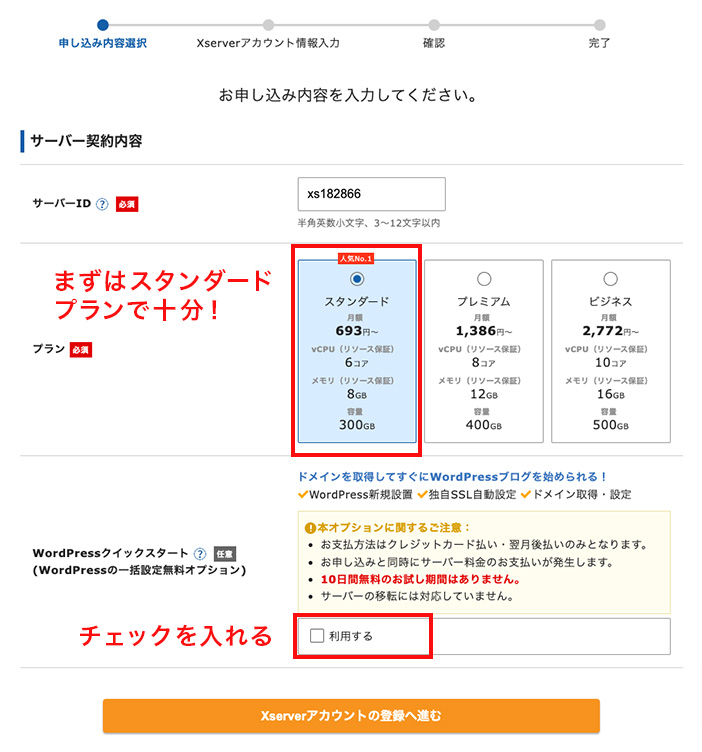
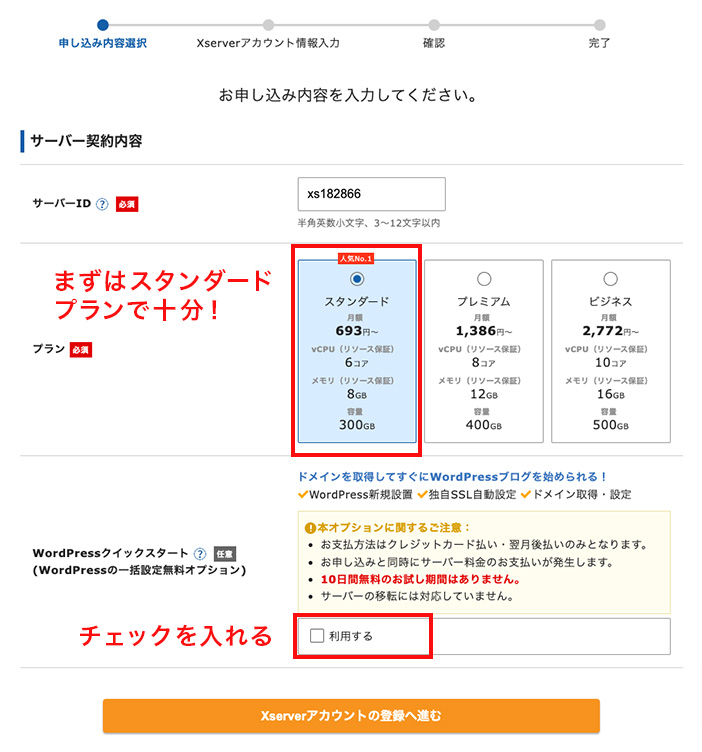
チェックを入れると次のように、ポップアップが表示されますが、特に問題がなければ確認しましたをクリックして次に進みます。
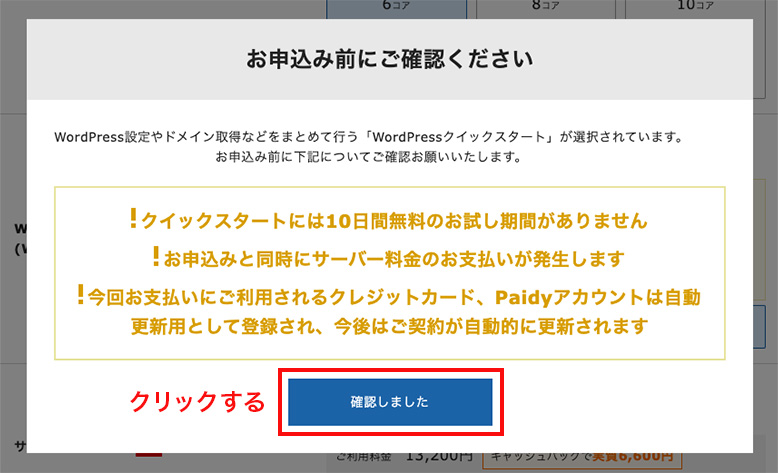
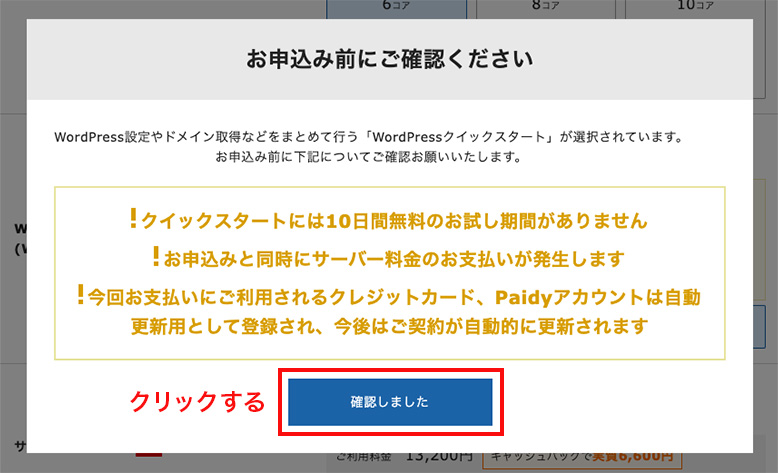
③ 契約期間を選択する
次に契約期間を3〜36ヶ月の中から選択します。契約期間は長期契約ほど月額利用料がお得になります。
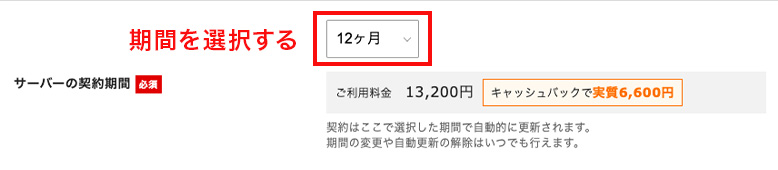
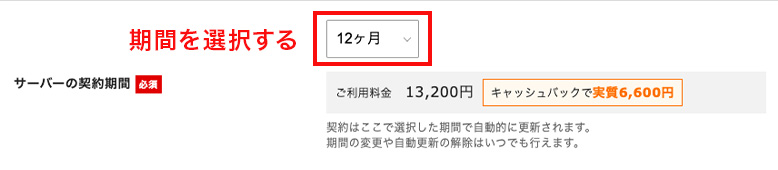
とりあえず今回は、12か月のスタンダードプランを選択しています。
④ ドメイン契約内容で、ドメインを選択する
次にサイトの名前となるドメインを選択します。
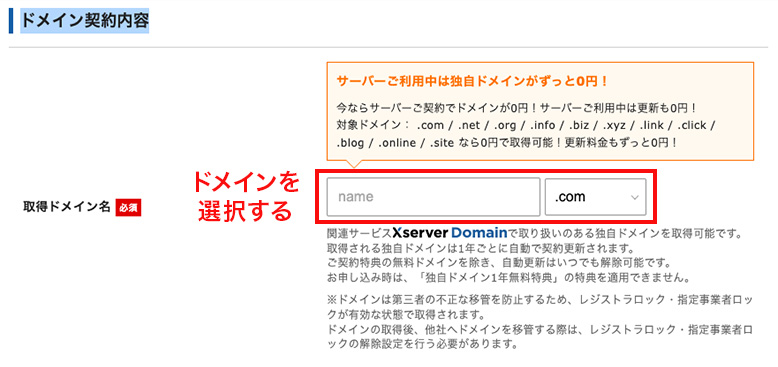
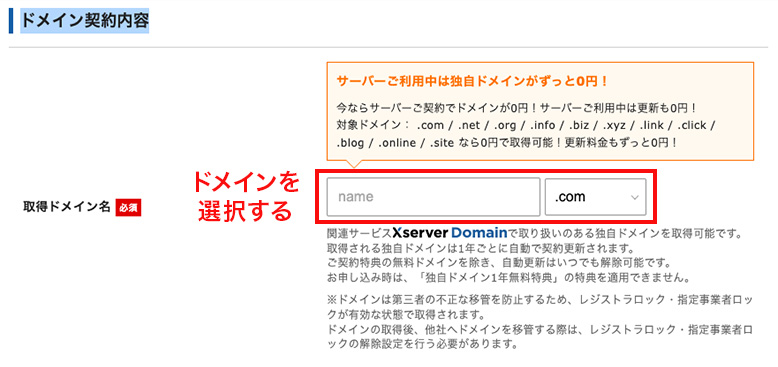



コメント